डेविंसी रिज़ॉल्यूशन में वीडियो कैसे क्रॉप करें, इस पर गाइड [स्टेप-बाय-स्टेप ट्यूटोरियल]
वीडियो संपादन आज आवश्यक कौशल में से एक है। अधिकांश लोग अपने दैनिक दिनचर्या का अधिकांश भाग, काम से लेकर, किराने का सामान खरीदने, विभिन्न उत्पादों की समीक्षा करने, और बहुत कुछ रिकॉर्ड करते हैं। बेशक, आप वीडियो की कुछ त्रुटियों या अवांछित हिस्सों को खत्म करने के लिए बिना किसी परिवर्तन के केवल वीडियो अपलोड नहीं कर सकते। आपके वीडियो के चारों ओर काली पट्टियाँ हटाते समय यह सच है।
इस स्थिति में क्रॉपिंग वीडियो चलन में आ जाते हैं। लेकिन सवाल यह है कि बाजार में उपलब्ध कई विकल्पों में से आप कौन सा प्रोग्राम इस्तेमाल करने जा रहे हैं? निस्संदेह, Davinci Resolve आपके विकल्पों में से एक है। हम कहना चाहेंगे कि आप इस कार्यक्रम के साथ कभी गलत नहीं करेंगे। इस प्रकार, यह लेख आपको कदम दिखाएगा Davinci Resolve में क्रॉप वीडियो. पोस्ट के माध्यम से पढ़ें और अधिक जानें।

पृष्ठ सामग्री
भाग 1. डेविंसी रिज़ॉल्व क्या है?
Davinci Resolve Blackmagic द्वारा निर्मित और अनुरक्षित वीडियो संपादन टूल के शक्तिशाली और कठिन-से-बीट टुकड़ों में से एक है। दूसरे शब्दों में, यह एक कुलीन संपादन अनुप्रयोग है जो विंडोज और मैक उपयोगकर्ताओं के लिए उपलब्ध है। इसके अतिरिक्त, यह आधिकारिक वीडियो संपादन संशोधन क्षमताओं के साथ आता है। आप मोशन ग्राफ़िक्स, विज़ुअल इफ़ेक्ट्स, कलर करेक्शन, वीडियो एडिटिंग, ऑडियो पोस्ट-प्रोडक्शन, और बहुत कुछ एक पेशेवर टूल में एक्सेस कर सकते हैं।
इन सबसे ऊपर, Davinci Resolve का बहु-उपयोगकर्ता सहयोग आगे देखने के लिए एक शानदार विशेषता है। यह कार्यक्रम आपको दृश्य प्रभाव कलाकारों, रंगकर्मियों, संपादकों और साउंड इंजीनियरों के साथ काम करने की क्षमता देता है। इसके अलावा, आप एक ही समय में एक ही समयरेखा पर काम करने के लिए सहयोगियों को नामित कर सकते हैं। यदि आप उन्हें व्यूअर में स्वीकार करते हैं तो परिवर्तन लागू होंगे। यह जानना एक बात है कि यह एक सक्षम कार्यक्रम है। डेविंसी में वीडियो क्रॉप करना सीखना एक और तरीका है, अपने कुछ वीडियो ट्रांसफ़ॉर्मेशन करने का संकल्प लें। इसलिए, हमने आपके लिए Davinci Resolve का उपयोग करके वीडियो क्रॉप करने के चरणों को सूचीबद्ध किया है।
भाग 2. डेविंसी रिज़ॉल्यूशन में वीडियो कैसे क्रॉप करें
Davinci Resolve में वीडियो क्रॉप करना एक शक्तिशाली विशेषता है जिसे आपको सीखना चाहिए। नीचे दी गई मार्गदर्शिका को देखकर इसे आज़माएं।
चरण 1। किसी और चीज से पहले, कार्यक्रम को इसकी आधिकारिक वेबसाइट से डाउनलोड करें। ऐप खोलें और टूल में क्लिप इम्पोर्ट करना शुरू करें। क्लिप आयात करने के लिए, पर जाएँ फ़ाइल > आयात > मीडिया. फिर, उस वीडियो का चयन करें जिसे आप क्रॉप करना चाहते हैं।
चरण 2। अगला, आयातित वीडियो को टाइमलाइन में जोड़ें। इसके बाद में जाएं निरीक्षक कार्यक्रम के इंटरफ़ेस के ऊपरी दाएँ कोने में स्थित उपकरण। नीचे एक बड़ा मेनू दिखाई देगा।
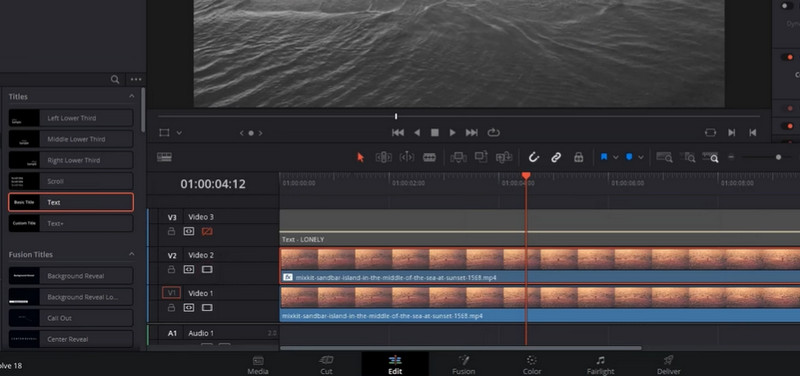
चरण 3. नीचे वीडियो मेनू में, क्रॉपिंग मेनू चुनें। फिर, आपको स्लाइडिंग टैब्स के रूप में विकल्प दिए जाएंगे। जिसमें शामिल है क्रॉप लेफ्ट, क्रॉप राइट, क्रॉप टॉप, तथा क्रॉप बॉटम. आप भी बदल सकते हैं मृदुता जैसा आपको पसंद। आप डेविंसी रिज़ॉल्व की चेंज आस्पेक्ट रेश्यो मेथड का भी इस्तेमाल कर सकते हैं आउटपुट ब्लैंकिंग वहाँ से समय मेन्यू।
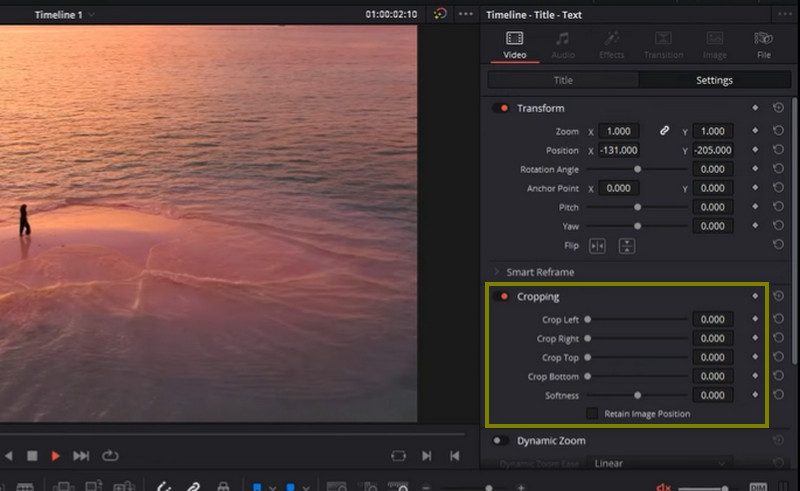
चरण 4. स्लाइडिंग टैब विकल्पों में से एक का चयन करें और बटन को बाएँ और दाएँ ले जाएँ। वीडियो के किनारों पर काली पट्टी गायब हो जाएगी। Davinci Resolve में वीडियो को क्रॉप करने का तरीका यही है।
भाग 3. महान और सरल डेविंसी वैकल्पिक
डेविंसी रिजॉल्यूशन, आप इसे पसंद करते हैं या नहीं, हर किसी के लिए नहीं है। यदि आप एक जटिल संपादन पर काम कर रहे हैं, तो आप इस एप्लिकेशन का उपयोग करने की सबसे अधिक सराहना करेंगे। मुख्य नुकसान यह है कि इतनी शक्ति होने से एक जटिल इंटरफ़ेस बन जाता है। बहरहाल, हमारे पास त्वरित और आसान तरीके से वीडियो क्रॉप करने का एक वैकल्पिक समाधान है। Vidmore वीडियो कनवर्टर इस सॉफ्टवेयर का नाम है।
यह आपको कई मापदंडों को बदले बिना वीडियो का आकार बदलने और ट्रिम करने की अनुमति देता है। सभी कार्यों और नेविगेशन को उपयोग में आसान यूजर इंटरफेस में रखा गया है। सबसे अच्छी बात यह है कि आप पहलू अनुपात को बदल सकते हैं या कुछ आसान क्लिक के साथ फिल्मों को ट्रिम कर सकते हैं। प्रत्येक सेटिंग को पढ़ने और समझने के लिए आपके लिए कोई आवश्यकता नहीं है। इसके अलावा, यह फिल्मों को क्रॉप करने का एक सरल और अधिक सुविधाजनक तरीका है। डेविंसी रिज़ॉल्व विकल्प में वीडियो को क्रॉप करने की प्रक्रियाएँ यहाँ दी गई हैं।
चरण 1. सॉफ्टवेयर डाउनलोड और इंस्टॉल करें
आरंभ करने के लिए, आपको क्लिक करके उपयोगिता प्राप्त करनी होगी मुफ्त डाउनलोड नीचे आइकन। फिर, सॉफ़्टवेयर को अपने कंप्यूटर पर इंस्टॉल करें और चलाएं। इसके बाद आप कार्यक्रम से खुद को परिचित कराने के लिए जलयात्रा शुरू कर सकते हैं।
चरण 2. काट-छाँट करने के लिए एक वीडियो फ़ाइल डालें
प्राथमिक इंटरफ़ेस पर, आप देखेंगे कि a प्लस चिह्न चिह्न। उस वीडियो फ़ाइल का चयन करें जिसे आप अपने फ़ाइल एक्सप्लोरर से क्रॉप करना चाहते हैं। इसके बाद वीडियो को उसके वर्तमान आयाम सहित उसकी विशेषताओं के साथ सॉफ्टवेयर में लोड किया जाएगा।
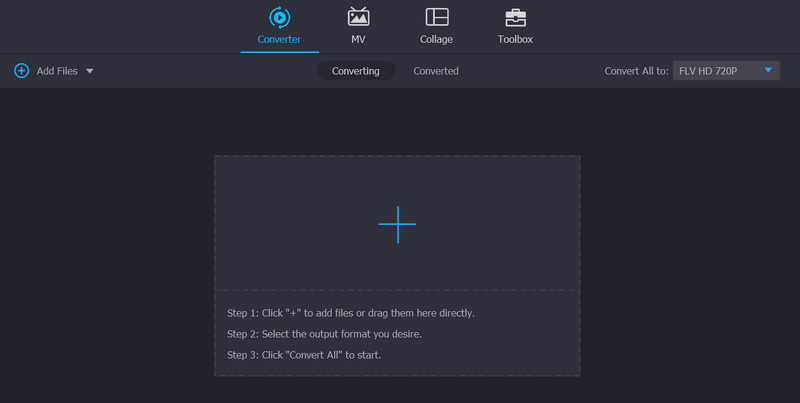
चरण 3. वीडियो संपादक का प्रयोग करें
वीडियो के थंबनेल पर वैंड आइकन पर टिक करें, जो प्रोग्राम के वीडियो एडिटिंग स्टूडियो का प्रतीक है। जब आप इस बटन पर क्लिक करते हैं, तो आपको वीडियो संपादन विंडो पर भेज दिया जाएगा।
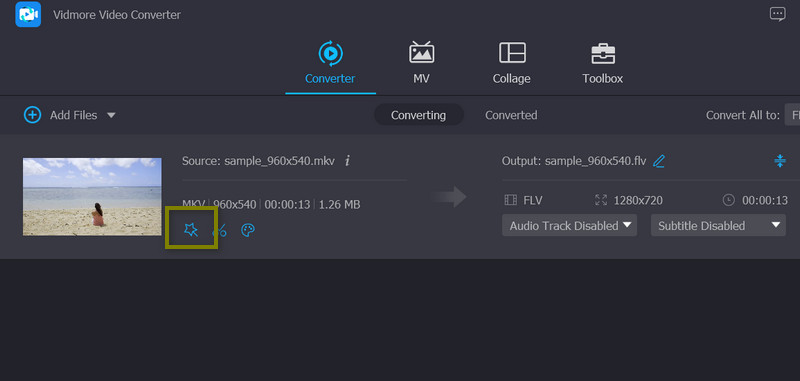
स्टेप 4. वीडियो को क्रॉप करें
उसके बाद, आपको देखना चाहिए फसल क्षेत्र स्क्रीन के नीचे मेनू। आप अपनी पसंदीदा चौड़ाई और ऊंचाई मान दर्ज करके आयाम बदल सकते हैं। आप संपादन पैनल (पीला फ्रेम) में क्रॉपिंग स्लाइडर्स को मैन्युअल रूप से संशोधित भी कर सकते हैं। इसके अतिरिक्त, आप वीडियो को घुमा सकते हैं, पिंच कर सकते हैं और ज़ूम कर सकते हैं। जब आप समाप्त कर लें, तो क्लिक करें ठीक अपने परिवर्तनों को सहेजने के लिए बटन।
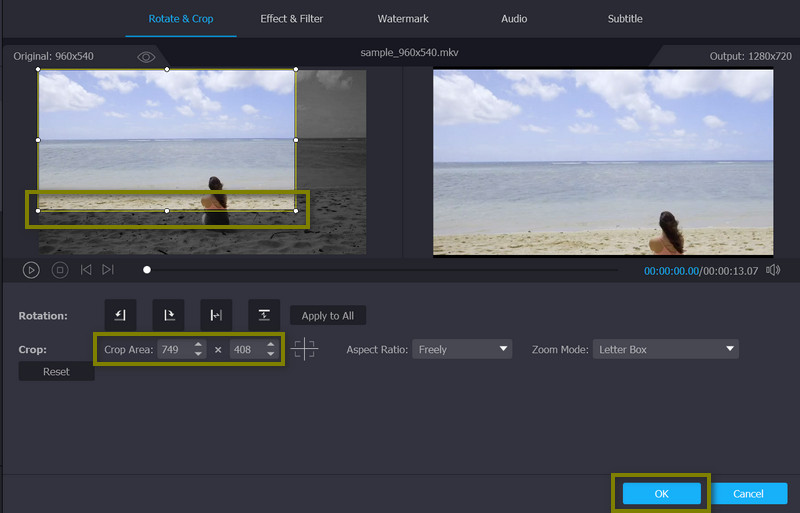
भाग 4. Davinci Resolve to Crop Videos के बारे में अक्सर पूछे जाने वाले प्रश्न
क्या Davinci Resolve का ज़ूम-इन वीडियो प्रभाव है?
आप इंस्पेक्टर> ट्रांसफ़ॉर्म> ज़ूम पर जाकर और X और Y के मान को संपादित करके डेविंसी के ज़ूम वीडियो प्रभाव तक पहुँच सकते हैं।
क्या मैं Davinci Resolve resize फ़िल्टर का उपयोग कर सकता हूँ?
Davinci Resolve आपके वीडियो का आकार बदलने के लिए कई तरीके प्रदान करता है। आप क्रॉपिंग टूल का उपयोग कर सकते हैं, पहलू अनुपात बदल सकते हैं और क्रॉप आइकन का उपयोग कर सकते हैं।
क्या डेविंसी रिज़ॉल्व 16 वीडियो कैसे क्रॉप करें अभी भी प्रयोग करने योग्य है?
Davinci Resolve 16 कार्यक्रम का एक अप्रचलित संस्करण है। कार्यक्रम के बेहतर उपयोग के लिए, आपको अद्यतन संस्करण को डाउनलोड करने और उपयोग करने पर विचार करना चाहिए।
निष्कर्ष
आपको सीखने के इस अवसर का लाभ उठाना चाहिए Davinci Resolve में वीडियो कैसे क्रॉप करें, जिसे ऑनलाइन वीडियो पोस्ट करने से पहले सभी को सीखना चाहिए। ठीक है, एक ओर, यह एक महान उपकरण है। लेकिन, दूसरी ओर, यदि आप केवल एक विशिष्ट उपयोगकर्ता हैं या आपको पेशेवर वीडियो संपादन की आवश्यकता नहीं है, तो आप एक वैकल्पिक उपकरण का उपयोग करने पर विचार करेंगे।


